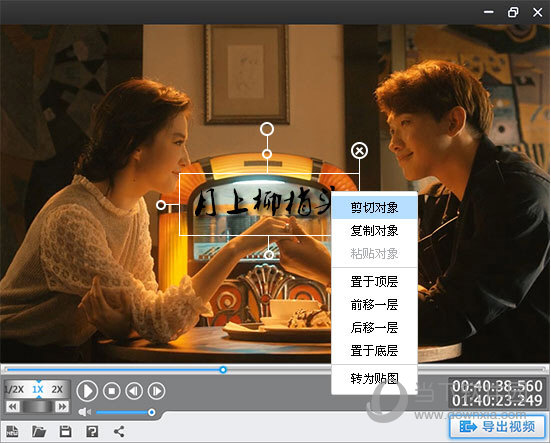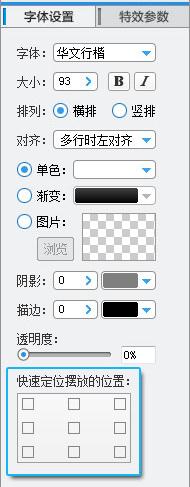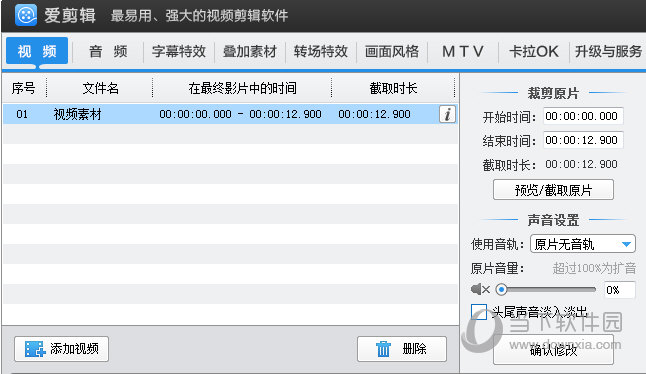用户可以通过爱剪辑实现各种字幕效果,那么你知道爱剪辑是如何制作滚动字幕的吗?如果你对滚动字幕感兴趣,可以看看这篇用爱剪辑制作滚动字幕的教程。快点掌握这个技能吧~
更多Ai Clip使用教程请点击:Ai Clip使用方法
使用iClip 制作滚动字幕的教程:
添加字幕内容
在“字幕效果”选项卡中添加字幕内容。
对添加字幕等基本操作不熟悉的朋友可以点击这里查看:爱剪辑视频如何添加字幕
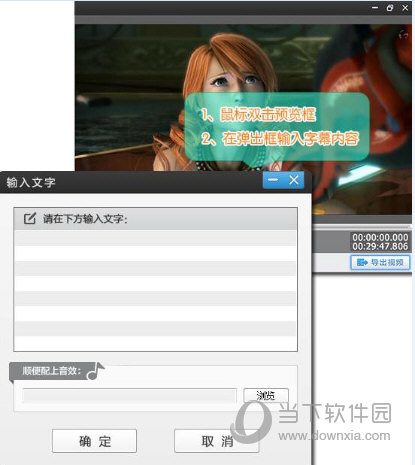
选择特殊的滚动字幕效果
确定在视频预览帧中,结束文本内容处于可编辑状态并带有方框后,在“字幕效果”面板左上角“特效”的字幕效果列表中,在“特效”在“滚动类型”栏中,选择“向上滚动”。字幕”或“向左滚动字幕”等效果。
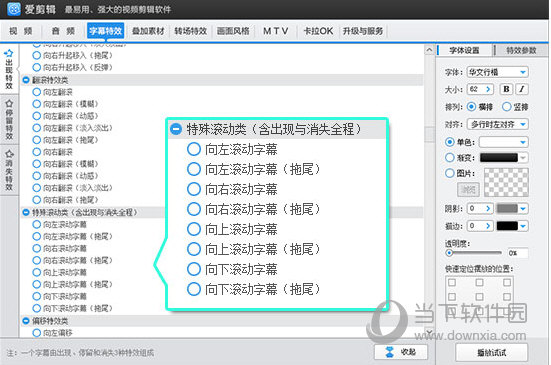
调整字幕样式更时尚
在字幕效果列表右侧的“字体设置”栏中,个性化结束字幕的字体、大小、颜色等,并通过在视频预览框中拖动字幕框来调整字幕位置。
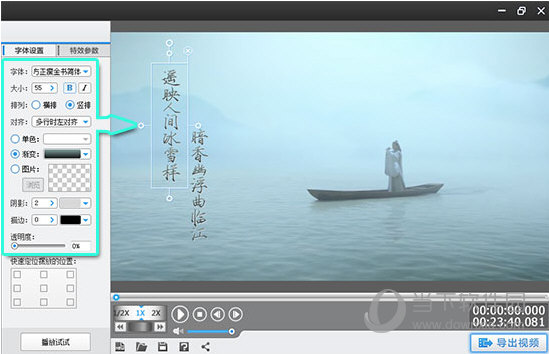
调整字幕效果时间和速度
在字幕特效列表右侧的“特效参数”栏中,在“字幕出现时的特效时长”中设置片尾片尾的时长。同时,时长决定了滚动速度,时间越长,滚动越慢,时间越短,滚动越快。

亲爱的朋友们,以上就是AiEdit制作滚动字幕的教程,如果你想实现滚动字幕的效果,就按照上面的步骤来练习吧。
如果您想了解更多爱编辑的优势,请前往爱编辑下载页面:爱编辑下载